1、先打开word

2、点击页面布局

3、点击分隔符”
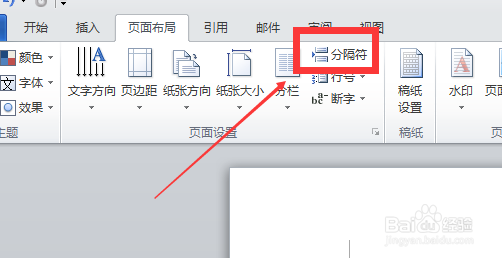
4、点击“下一页”按钮
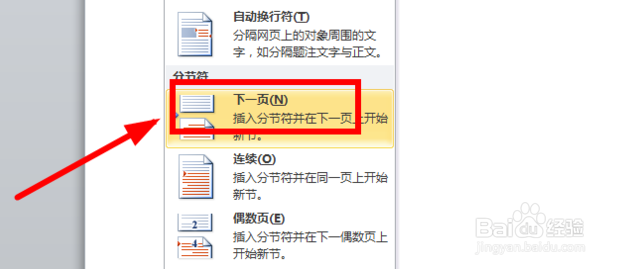
5、点击“插入”

6、点击“页码”

7、点击“页码底端”

8、选择一种页码表现形式

9、上方会自动跳转设置,点击“链接到前一条页眉”使其变成灰色
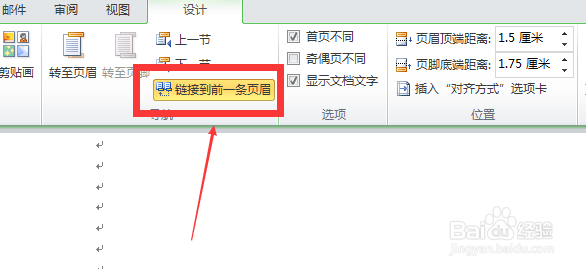
10、链接到前一条页眉”变成灰色

11、双击,关闭“关闭页眉和页脚”编辑状态

12、点击上方“页码“

13、然后点击”设置页码格式“按钮

14、在如图所示地方输入页码,例如1页,那就是指定第一页,可以指定3页或者其他页码,确定易七淄苷之后就直接跳转到指定页面

1、先打开word

2、点击页面布局

3、点击分隔符”
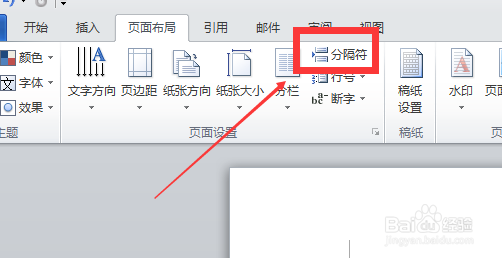
4、点击“下一页”按钮
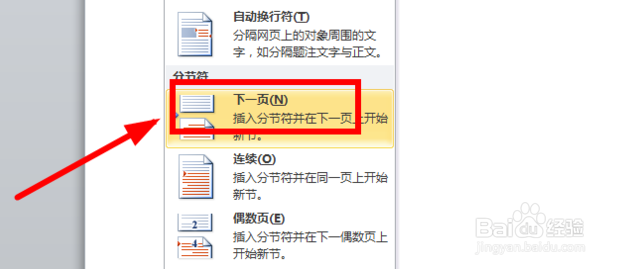
5、点击“插入”

6、点击“页码”

7、点击“页码底端”

8、选择一种页码表现形式

9、上方会自动跳转设置,点击“链接到前一条页眉”使其变成灰色
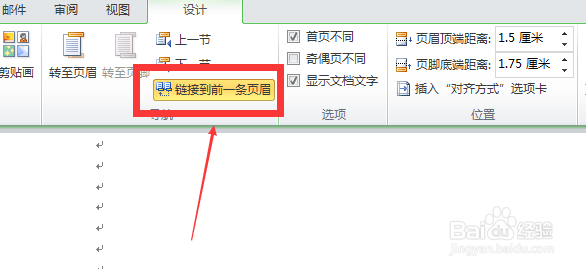
10、链接到前一条页眉”变成灰色

11、双击,关闭“关闭页眉和页脚”编辑状态

12、点击上方“页码“

13、然后点击”设置页码格式“按钮

14、在如图所示地方输入页码,例如1页,那就是指定第一页,可以指定3页或者其他页码,确定易七淄苷之后就直接跳转到指定页面
